
Introducción
Experimentar problemas con el micrófono Logitech G Pro X puede ser bastante molesto, especialmente cuando se trata de comunicarse durante sesiones de juego intensas o videollamadas importantes. Un micrófono que no funciona correctamente puede interrumpir tanto la comunicación como la experiencia general del usuario. Afortunadamente, resolver estos problemas puede ser sencillo con la orientación adecuada. Esta guía completa tiene como objetivo ayudarte a abordar el problema del micrófono Logitech G Pro X que no funciona en 2024, ayudándote a volver a una comunicación fluida.

Entendiendo los problemas del micrófono Logitech G Pro X
Los problemas del micrófono pueden surgir de varias fuentes, lo que lleva a diferentes tipos de problemas. Es crucial identificar la causa raíz para abordar eficazmente el problema. A menudo, el problema del micrófono Logitech G Pro X que no funciona se debe a fallos de software, configuraciones incorrectas o incluso problemas de hardware. Comprender estas posibles causas es esencial, permitiéndote aplicar las soluciones más efectivas de esta guía detallada. Aclarando estos síntomas y proporcionando pasos accionables, puedes restaurar la funcionalidad de tu micrófono y mejorar tu experiencia general.
Pasos iniciales de solución de problemas
Antes de sumergirte en arreglos complejos, es prudente comenzar con la solución de problemas básica. Estas verificaciones iniciales pueden resolver a menudo problemas menores, ahorrándote tiempo y la necesidad de intervenciones avanzadas.
Asegurar la conectividad adecuada del dispositivo
- Verificar las conexiones: Confirma que el micrófono esté conectado de manera segura en el puerto correcto, ya que las conexiones sueltas pueden llevar a un funcionamiento intermitente del micrófono.
- Inspeccionar el conector: Busca cualquier daño visible en el conector de los auriculares o de la computadora.
- Cambiar de puertos: Intenta usar un puerto USB diferente o conector de audio para eliminar un conector defectuoso como el problema.
Verificar la configuración de sonido del sistema
- Abrir configuración de sonido: Verifica las preferencias de sonido de tu computadora para asegurar que el micrófono Logitech G Pro X sea el dispositivo de entrada predeterminado.
- Ajustar niveles de entrada: Asegúrate de que los niveles de entrada del micrófono estén configurados correctamente, ya que los niveles bajos pueden resultar en que el micrófono capture poco o ningún sonido.
- Probar el micrófono: Usa una herramienta de grabación simple para determinar si el micrófono captura sonido correctamente.
Soluciones de software para problemas del micrófono
Cuando se enfrentan problemas relacionados con el software, seguir una serie de pasos específicos puede resolver a menudo el problema.
Actualizar el software Logitech G Hub
- Descargar la última versión: Dirígete al sitio oficial de Logitech para descargar e instalar la versión más reciente del software Logitech G Hub.
- Buscar actualizaciones: Dentro de la interfaz de G Hub, busca cualquier actualización pendiente, ya que el software desactualizado puede llevar a problemas de compatibilidad.
Configurar la configuración de audio específica de la aplicación
- Permisos de la aplicación: Asegúrate de que las aplicaciones que usan el micrófono tengan los permisos necesarios. Para aplicaciones como Zoom o Discord, a menudo se requiere un acceso explícito a tu micrófono.
- Configuración de la aplicación: Verifica que el Logitech G Pro X esté seleccionado como el micrófono predeterminado en la configuración de la aplicación.
- Reiniciar aplicaciones: Ocasionalmente, simplemente reiniciar la aplicación puede resolver problemas relacionados con el micrófono.
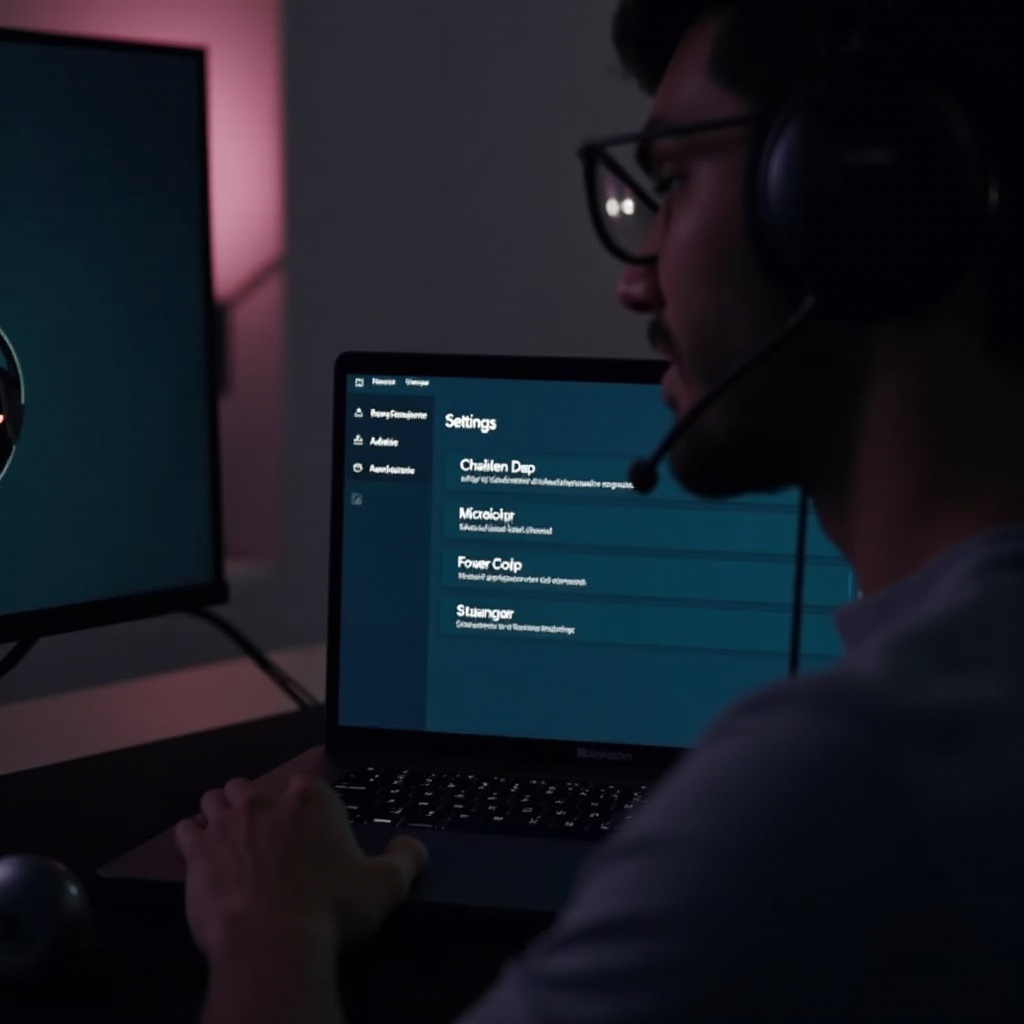
Resolver problemas de hardware
Si las soluciones de software no son suficientes, los elementos de hardware podrían ser la causa. Veamos estos posibles problemas.
Probar el micrófono en diferentes dispositivos
- Verificación en dispositivo alternativo: Conecta los auriculares a otro dispositivo para confirmar la funcionalidad del micrófono. Si funciona en otro dispositivo, el problema probablemente reside en la configuración de tu dispositivo inicial.
- Factores externos: Considera factores ambientales, como el ruido ambiental, al probar en diferentes dispositivos.
Inspección y reemplazo de cables
- Inspección visual: Revisa los auriculares y los cables de conexión en busca de signos visibles de desgaste.
- Intercambiar cables: Si están disponibles, prueba cables de reemplazo para determinar si resuelven el problema.
Técnicas avanzadas de solución de problemas
Para problemas persistentes, podrían ser necesarias soluciones avanzadas. Profundiza en estas soluciones más sofisticadas.
Reinstalar controladores de audio
- Acceso al administrador de dispositivos: Abre el Administrador de dispositivos de tu computadora.
- Desinstalación de controladores: En la sección de entradas y salidas de audio, desinstala el controlador. Reinicia tu computadora para que se reinstale automáticamente el controlador.
- Actualizaciones de controladores: Visita el sitio web del fabricante de tu computadora para descargar cualquier actualización adicional de controladores.
Verificar actualizaciones de firmware
- Herramienta de actualización de firmware de Logitech: Utiliza la herramienta específica de Logitech para verificar actualizaciones de firmware del micrófono.
- Seguir instrucciones: Sigue cuidadosamente cualquier instrucción en pantalla para instalar las actualizaciones necesarias, lo que podría resolver problemas más profundos del micrófono.

Contactar soporte y ayuda profesional
Si tus problemas con el micrófono persisten a pesar de seguir estos pasos, considera contactar al soporte profesional para obtener soluciones más personalizadas. El soporte de Logitech proporciona recursos completos y puede guiarte a través de la solución de problemas específica del dispositivo. Si es necesario, podría ser necesario un servicio profesional, especialmente en casos donde se requiere el reemplazo de hardware.
Conclusión
Experimentar problemas con el micrófono Logitech G Pro X puede ser inconveniente. Sin embargo, solucionando el problema de manera sistemática, desde verificar conexiones hasta explorar soluciones avanzadas de hardware y software, a menudo puedes resolver el problema. Si estos métodos no funcionan, buscar ayuda profesional es tu mejor siguiente paso para asegurar una vía de comunicación clara.
Preguntas Frecuentes
¿Por qué mi micrófono Logitech G Pro X no captura sonido?
Podría deberse a una conexión incorrecta, configuraciones de entrada silenciadas o software desactualizado.
¿Cómo puedo probar mi micrófono Logitech G Pro X en diferentes sistemas?
Conéctalo a otro dispositivo u ordenador para verificar si el micrófono funciona correctamente en múltiples plataformas.
¿Qué hacer si mi micrófono funciona de manera intermitente?
Los pasos a intentar incluyen verificar las conexiones, probar el hardware en otros dispositivos y actualizar el software para asegurar que no haya fallos subyacentes.
